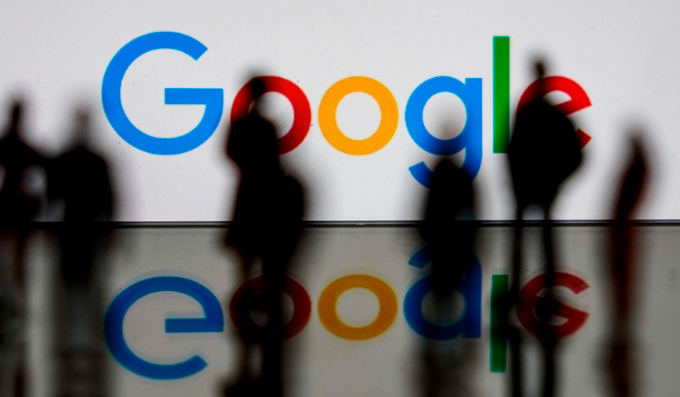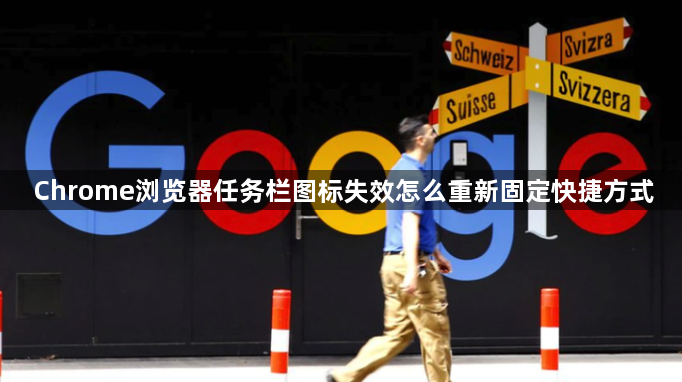
1. 通过开始菜单固定:点击电脑左下角的开始图标,在搜索栏中输入“Chrome”,找到谷歌浏览器程序。右键点击该程序,选择“固定到任务栏”。
2. 从安装路径创建并固定:通常情况下,Chrome浏览器安装在“C:\Program Files\Google\Chrome\Application”文件夹内。找到该路径下的chrome.exe文件,右键点击它,选择“固定到任务栏”。
3. 检查安全软件设置后固定:检查防火墙、杀毒软件等安全工具,将谷歌浏览器添加到信任列表,或暂时禁用这些安全软件,然后按照上述方法固定任务栏图标。
4. 清除缓存数据后固定:打开谷歌浏览器,点击右上角的三点图标,选择“设置”→“隐私和安全”→“清除浏览数据”,勾选“缓存图像和文件”及“Cookie及其他网站数据”,点击“清除数据”。清除完成后,再尝试将浏览器固定到任务栏。